本文办法是设置属性选项卡上的标记选项,可以对一些不方便改名的文件夹自定义添加一些说明,方便查阅,同时不会改变原来文件的路径。
以下以我的使用场景需求,和解决过程来介绍
本人做CG工作流程上经常遇到,因文件路径有中文与特殊符号导致无法正确读取文件,为了避免中文路径出问题,干脆在新建项目文件夹时直接以英文数字的方式命名,随之而来的问题就是不方便查阅。
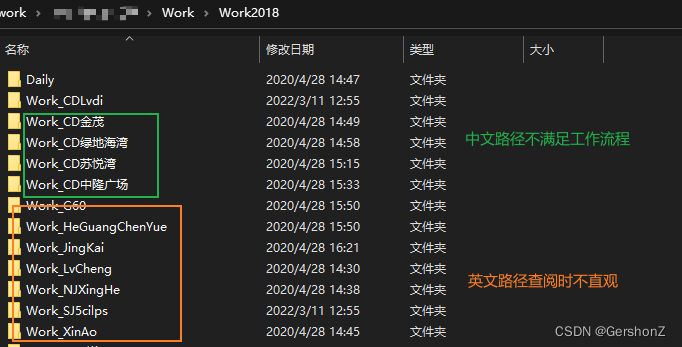
为了看起来直观些,于是给文件夹打标记来方便识别,属性选项卡中刚好有标记的选项
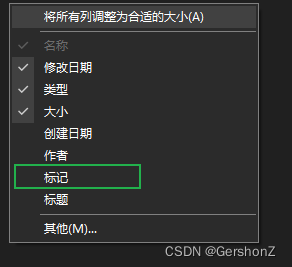
这里要使用到bat:Tag_Folder.bat,
https://download.youkuaiyun.com/download/Gershon1992/85446089
把bat文件放到C盘下,(这个路径其实没有要求,随便放的话我怕忘了以后误删)
放好位置后先复制文件地址,(按住Shift+右键)
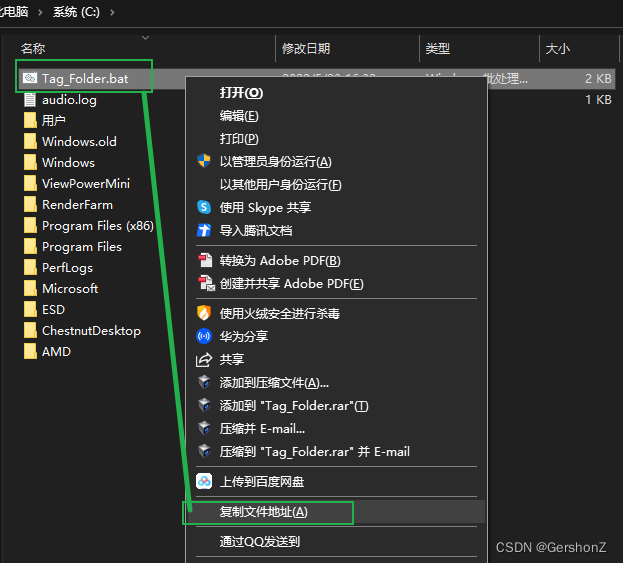
WIN+R运行regedit,打开注册表编辑器,找到以下位置
计算机\HKEY_CLASSES_ROOT\Directory\Background\shell
在shell下新建项Tag Folder,再在Tag Folder下新建个command,如图所示:
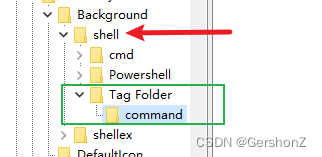
然后,双击command项右侧的默认值,填入数值
cmd /c "start /min 粘贴刚才复制的文件路径"
如果你和我一样也是放在C盘下,应该是这个数值
cmd /c "start /min C:\Tag_Folder.bat"
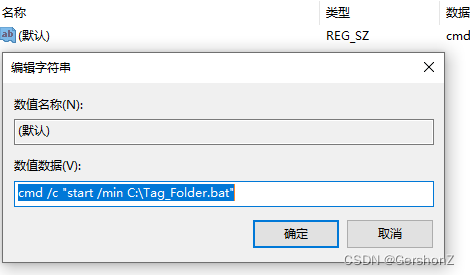
点击确定之后,就配置好标记功能了。
去到任意一个文件夹下,右键菜单里多了一项打标记的选项
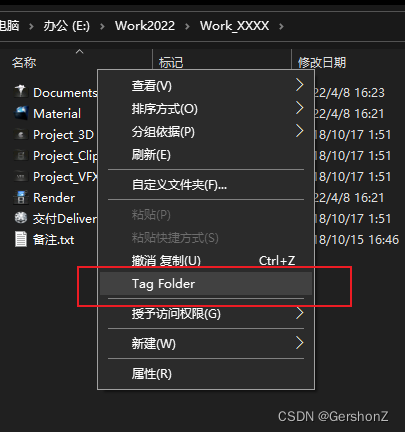

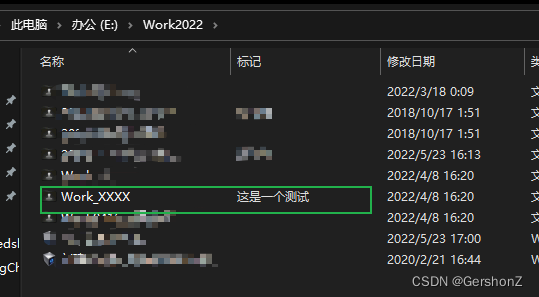
这样,就可以对一些不方便改名的文件夹自定义添加一些说明,方便自己查阅,同时不会改变原来文件的路径。







 本文介绍了如何通过修改注册表编辑器,在文件夹的属性选项卡中添加标记功能,以方便对不方便改名的文件夹进行说明,特别是对于CG工作流程中避免中文路径问题的情况,该方法提供了直观的识别方式,同时保持文件夹原有的路径不变。
本文介绍了如何通过修改注册表编辑器,在文件夹的属性选项卡中添加标记功能,以方便对不方便改名的文件夹进行说明,特别是对于CG工作流程中避免中文路径问题的情况,该方法提供了直观的识别方式,同时保持文件夹原有的路径不变。
















 1076
1076

 被折叠的 条评论
为什么被折叠?
被折叠的 条评论
为什么被折叠?








